win8右键菜单怎么自定义添加常用软件
摘要:1、首先我们同事按下键盘上的win+R打开【运行】,然后输入【regedit】,然后确定打开注册表;2、然后我们在注册表中依次找到HKEY_...
1、首先我们同事按下键盘上的win+R打开【运行】,然后输入【regedit】,然后确定打开注册表;
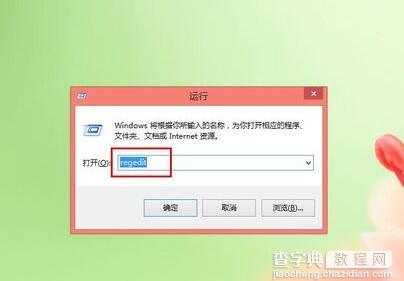 2、然后我们在注册表中依次找到HKEY_CLASSES_ROOTDirectorybackgroundshell;
2、然后我们在注册表中依次找到HKEY_CLASSES_ROOTDirectorybackgroundshell;
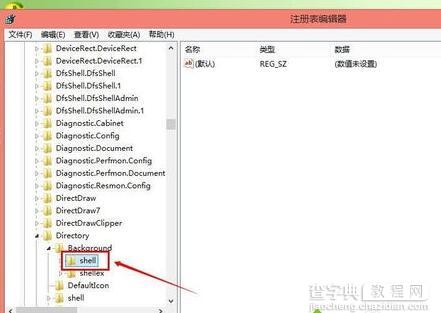 3、点击【shell】,并点击鼠标右键,选择【新建】-【项】;
3、点击【shell】,并点击鼠标右键,选择【新建】-【项】;
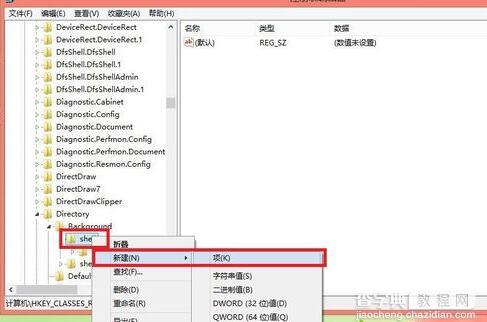 4、然后将新建的项目重命名为自己喜欢的名称,当前小编以UC浏览器为例;
4、然后将新建的项目重命名为自己喜欢的名称,当前小编以UC浏览器为例;
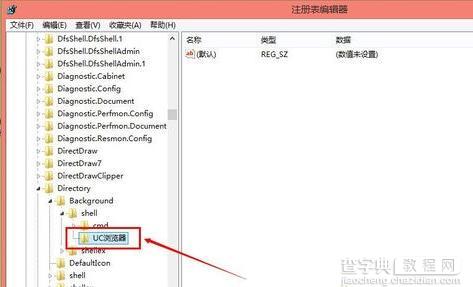 5、接着我们再给新建的UC浏览器添加一个子项,选中UC浏览器,点击鼠标右键,选择【新建】【项】,并给它命名为【command】;
5、接着我们再给新建的UC浏览器添加一个子项,选中UC浏览器,点击鼠标右键,选择【新建】【项】,并给它命名为【command】;
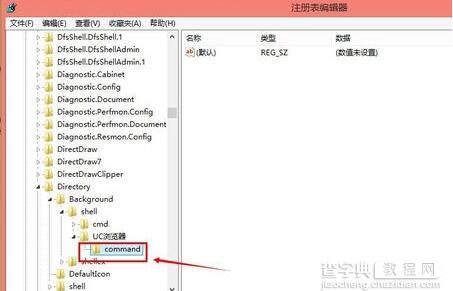 6、接着我们选择command,并双击右边的默认,就会弹出【编辑字符串】对话框,然后再数值数据处输入UC浏览器的安装路径:C:ProgramDataMicrosoftWindowsStart MenuProgramsUC浏览器,然后点击确定;
6、接着我们选择command,并双击右边的默认,就会弹出【编辑字符串】对话框,然后再数值数据处输入UC浏览器的安装路径:C:ProgramDataMicrosoftWindowsStart MenuProgramsUC浏览器,然后点击确定;
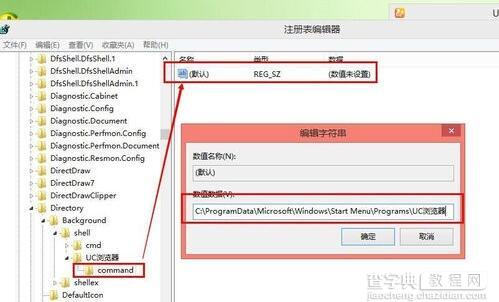 7、想知道软件的安装路径的话,可以找到该软件,然后点击鼠标右键,选择【属性】-【常规】,就可以看到【位置】,然后把光标定位在位置那里,点击鼠标右键,选择【全选】,再选择复制就可以;
7、想知道软件的安装路径的话,可以找到该软件,然后点击鼠标右键,选择【属性】-【常规】,就可以看到【位置】,然后把光标定位在位置那里,点击鼠标右键,选择【全选】,再选择复制就可以;
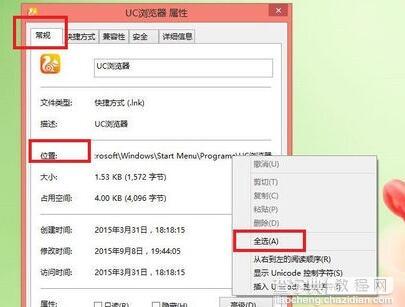 8、然后回到我们桌面,点击鼠标右键,就会看到UC浏览器已经添加到右键菜单里。
8、然后回到我们桌面,点击鼠标右键,就会看到UC浏览器已经添加到右键菜单里。
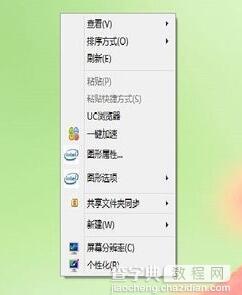
【win8右键菜单怎么自定义添加常用软件】相关文章:
